Дерево иерархии Linux Mint делает его дистрибутивом Linux на основе Debian на основе Ubuntu, управляемым сообществом. Этот исторический и развивающийся атрибут этого дистрибутива Linux делает его идеальным кандидатом для предложения бесплатных приложений в комплекте с открытым исходным кодом широкому кругу пользователей сообщества Linux. Кроме того, после завершения поддержки мультимедиа «из коробки» пользователи получают прямую выгоду от поддержки собственного программного обеспечения с помощью мультимедийных кодеков.
Преимущества Linux Mint
Поскольку Linux Mint имеет ту же ДНК, что и дистрибутив Ubuntu, и мы хорошо осведомлены о репутации Ubuntu в сообществе Linux, вы можете спросить себя, почему вам следует переходить на другую сторону, когда популярность Ubuntu говорит о многом. В функциональной и дизайнерской архитектуре двух дистрибутивов Linux не так много различий. Тем не менее, влияние Linux Mint на сообщество Linux, несмотря на то, что он является каплей в океане уважаемых дистрибутивов Linux, объясняется не какой-то уникальной особенностью, которую он представляет, а его обработкой. Новичок с меньшей вероятностью застрянет в трафике использования ОС в Linux Mint, чем в другом дистрибутиве Linux, поскольку для этого может потребоваться, чтобы пользователь каким-то образом имел представление о функциональной цели ОС, которую он пытается достичь.
Если мы хотим быстро продемонстрировать уникальные сравнительные возможности Linux Mint, которые затмевают возможности других популярных дистрибутивов Linux, это будет следующим:.
Низкое использование памяти корицей
Linux Mint ставит производительность выше перспектив. Таким образом, он считает некоторые функции в дистрибутивах Linux, такие как рабочий стол GNOME Ubuntu, ненужными и игнорирует их реализацию на своем рабочем столе Cinnamon для оптимизации использования памяти. Его легкое использование ресурсов дает ему резкое преимущество в производительности, что делает его фаворитом для компьютеров со старыми конфигурациями.
Быстрый, элегантный и легкий менеджер программного обеспечения
Этот дистрибутив Linux обеспечивает быструю производительность при работе с ресурсами из своего программного центра. Его взаимодействие быстрое, а скорость загрузки - не слишком много ресурсов.
Дополнительные функции в его программных ресурсах
Основные функции ресурсов программного обеспечения, которые вы найдете в большинстве дистрибутивов Linux, включают эффективный способ управления настройками системы и их восстановления, а также простоту управления репозиториями пакетов. Linux Mint расширяет возможности программных ресурсов, предлагая такие варианты, как простое удаление повторяющихся записей и сторонних пакетов и добавление недостающих ключей, не обязательно будучи экспертом по Linux. Он также автоматизирует устранение неполадок исходного кода.
Больше десклетов, апплетов и тем
В других дистрибутивах Linux установка тем может быть не ракеткой, но Linux Mint справляется быстрее и лучше. Установка новых инструментов, таких как настройки GNOME, не применима на его платформе, чтобы вы могли настраивать и использовать альтернативные темы. Вам нужно только понять, как пользоваться его системными настройками.
Системные настройки темы, затененные получить больше онлайнвариант, предоставляет вам доступ к другим параметрам темы на основе сообщества. Дизайн его настроек настроен так, чтобы обслуживать как апплеты, так и десклеты отдельно.
Приложения по умолчанию
Подумайте об использовании дистрибутива Ubuntu, и этот дистрибутив Linux позволяет вам настраивать и устанавливать необходимые кодеки во время установки ОС. Невыполнение этого требования может привести к проблемам с производительностью системы. Вы также можете установить эти отсутствующие пакеты с помощью соответствующей команды пакета, потому что Центр программного обеспечения Ubuntu вряд ли перечислит их для вас. В Linux mint его Software Manager эффективно извлекает такие пакеты с помощью простого поиска. Вам не нужно тратить слишком много времени на утилиту командной строки.
Долгосрочная поддержка множества вариантов настольных ПК
Предлагаются 5-летние обновления системы и безопасности для любой настольной версии Linux Mint (Cinnamon, XFCE или MATE), которую вы выберете или используете. Такая гибкость поддержки обновлений системы с любой версией для настольных ПК не характерна для всех дистрибутивов Linux. Их долгосрочная поддержка системных обновлений может относиться только к определенной версии для настольных ПК.
Snap Store отключен по умолчанию
В сообществе Linux возникла тревожная рябь из-за решения Canonical объединить и заменить некоторые аспекты APT на Snap. Это решение не учитывало согласие пользователей Linux и заставляло некоторых из них избавляться от значка лояльности в отношении некоторых вариантов Ubuntu. Linux Mint серьезно учитывает это согласие пользователя, отключая Snap по умолчанию. Вы можете активировать и настроить Snap под Linux Mint через диспетчер пакетов APT, если чувствуете желание его использовать.
Множество предустановленных приложений
Его оперативный пакет и менеджер обновлений позволяют вам выбрать желаемое обновление, просмотреть историю обновлений системы и получить подробную информацию об обновлении каждого пакета. Вы оцените эту быструю функциональность только тогда, когда получите интерактивный сеанс один на один с Linux Mint. Менеджер обновлений также предоставляет вам прямой доступ к TimeShift для быстрого резервного копирования и / или восстановления сеанса одним щелчком мыши.
Linux Mint 20.1 Выпуск Улиссы
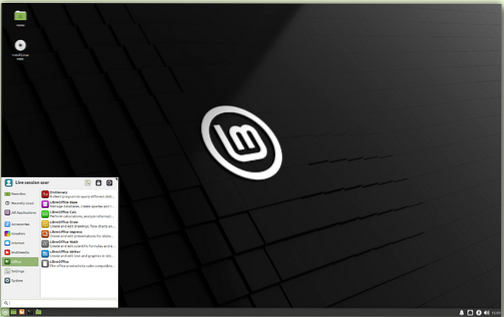
Для вас было важно получить предварительный обзор преимуществ Linux Mint, прежде чем мы рассмотрим Linux Mint 20.Выпуск 1 версии. Теперь вы поймете, какие обновления функций или поддержка обновлений предлагает этот недавно улучшенный дистрибутив Linux своим пользователям. Начиная с этого Linux Mint 20.Выпуск версии 1 является членом семейства Linux Mint 20, он квалифицируется как выпуск первой точки. Разработчики, стоящие за 20.Версия 1 содержит множество улучшений для демонстрации приложений и исправлений ошибок, связанных с его разновидностями: MATE, XFCE и Cinnamon. Поддержка этого нового выпуска распространяется до 2025 года, что даст вам достаточно времени, чтобы насладиться новыми усовершенствованиями рабочего стола.
Веб-приложения
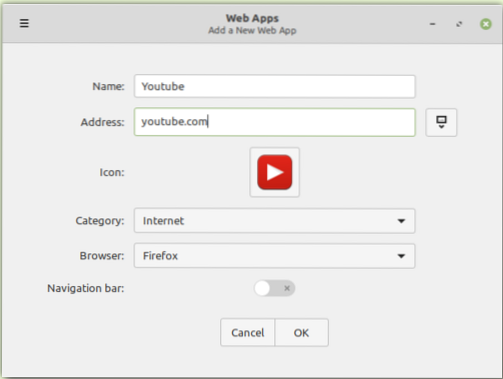
Linux Mint 20.1 представляет этого первого участника на свернутой красной ковровой дорожке, чтобы показать уникальный поворот в том, как мы работаем с веб-приложениями. Теперь вы можете преобразовывать свои веб-приложения и взаимодействовать с ними так же, как и со своими настольными приложениями. Эта функция доступна через недавно включенную утилиту под названием Web App Manager. При запуске он запрашивает имя и адрес веб-сайта и использует их, чтобы превратить ваш веб-сайт вчувствовать себя родным настольное приложение. Если вы взаимодействовали с платформой Electron, этот менеджер веб-приложений работает аналогично. Он создает оболочку Electron на основе сведений о веб-сайте, которые вы использовали, а затем упаковывает ее как ярлык, доступный из среды вашего рабочего стола. Его поведение будет похоже на поведение нативного приложения, потому что оно будет работать независимо и легко запускаться из отдельного окна. Рассмотрите возможность использования этого приложения при работе с веб-платформами, такими как WhatsApp Web и YouTube, потому что у них самые низкие шансы компрометации конфиденциальной информации пользователя. Преобразование веб-сайтов, связанных с вашим финансовым стилем жизни, в настольное приложение может быть рискованным.
Используемые процессы просты и понятны.
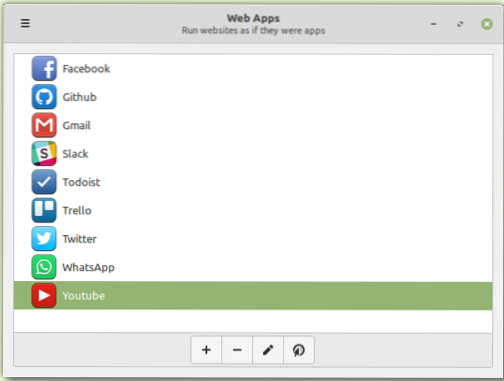
Вы можете добиться следующего.
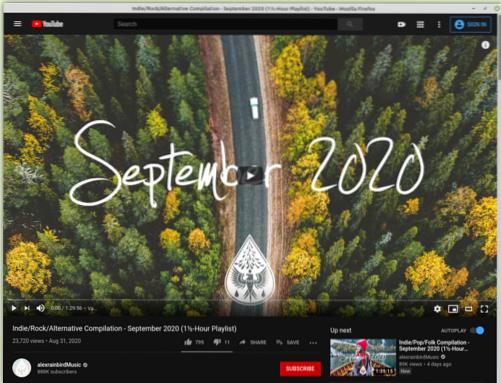
Он включает ваши преобразованные веб-приложения вместе с другими системными приложениями в меню приложений вашей ОС.
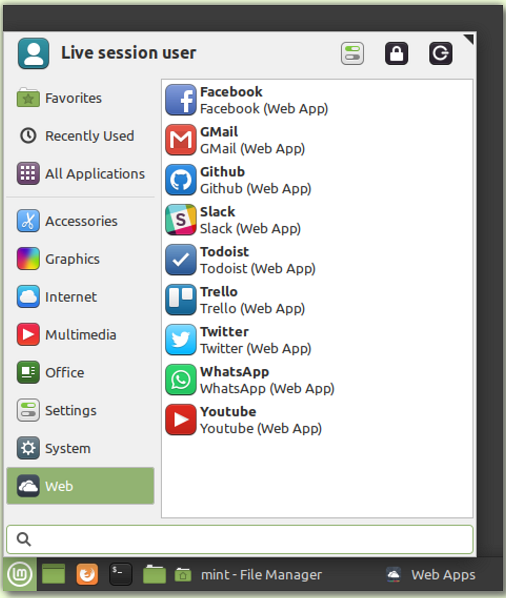
Гибкость многозадачности между приложениями в среде рабочего стола заменяет пользовательский случай веб-браузера.
Приложение Hypnotix IPTV
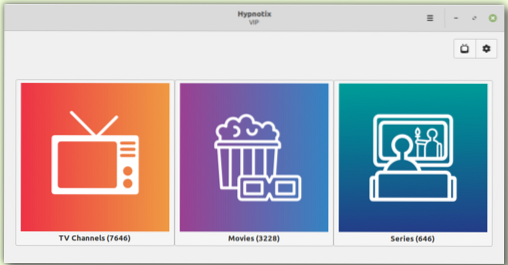
Linux Mint 20.1 также представляет интересный и модный способ удовлетворить ваши потребности в развлечениях с помощью IPTV-плеера Hypnotix, который обслуживает списки воспроизведения M3U.
Поскольку он поддерживает Live TV, вам нужно только стабильное подключение к Интернету, чтобы наслаждаться бесплатными или премиальными телепередачами новостей, музыки и видео. Вы также можете настроить свои потоки для поддерживаемых .плейлисты в формате mp3.
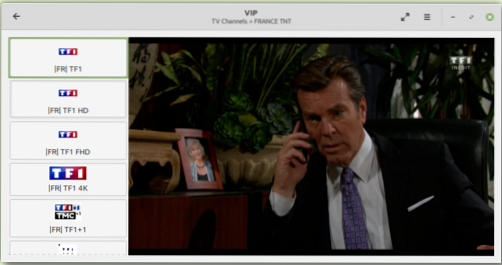
В зависимости от вашего провайдера IPTV или списка воспроизведения, с которым вы работаете, раздел VOD (видео по запросу) в этом приложении позволяет вам наслаждаться различными поддерживаемыми фильмами форматами и некоторыми захватывающими сериалами.
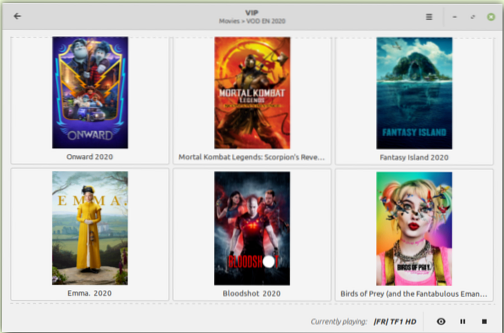
Поскольку Linux Mint не считает себя провайдером IPTV, это не должно вас пугать. Приложение Hypnotix включает в себя бесплатного провайдера IPTV, а именно Free-IPTV, который гарантирует вам бесплатные и общедоступные телеканалы в прямом эфире.
Улучшения в печати и сканировании
Если вы обнаружили, что используете Ubuntu 18.04 и Linux Mint 19.3 версии дистрибутива Linux или другие младшие версии до них, тогда вы можете вспомнить, что использование вашего принтера и сканера зависело от доступных совместимых драйверов. Независимо от того, приходилось ли вам настраивать их вручную или поставлялись с ядром Linux, их доступность была обязательной.
Ubuntu 20.04 и Linux Mint 20 поставлялись с неожиданной доставкой драйвера ippusbxd. Функциональная архитектура этого драйвера включает в себя функции IPP (Internet Printing Protocol) по USB. Эта концепция привела к тому, что мы все знаем как сканирование или печать без драйверов. Он создал стандартизированный способ обнаружения и использования устройств без дополнительной установки и настройки драйверов. Ажиотаж, связанный с этой инновацией, пришелся на падение ippusbxd, потому что яPP через USB принудительный обход драйверов и последующее снижение их функциональной эффективности.
Linux Mint 20.1 исключает необходимость в ippusbxd и возвращает старые функции печати и сканирования ОС, применимые в более ранних версиях, i.е., Linux Mint 19.x идет назад. Однако принтеры и сканеры HP получат обновление драйвера HPLIP до версии 3.20.11 для новейшей поддержки в пользовательской печати и сканировании. В разделе документации этого дистрибутива Linux оставлен слот для драйверов Sane-Airscan и IPP-USB, доступных через Linux Mint 20.1 репозиторий. Они являются идеальными кандидатами в драйверы для принтеров и сканеров, несовместимых с другими вторичными драйверами программного обеспечения.
Улучшения Xapps
Linux Mint 20.1 сделал Slick Greeter формат часов приложения настраивается в зависимости от экрана входа в систему. Приложение редактора Xed теперь поддерживает автоматическое закрытие скобок для пользователей, которые сделали его своим любимым редактором исходного кода. Для тех, кто привязан к Xviewer app, вам, возможно, ранее было трудно управлять вторичным и основным поведением или наклоном колесика мыши из-за ограниченной гибкости конфигурации. Под Linux Mint 20.1, у вас есть полная гибкость конфигурации. Так же Pix приложение позволяет пользователям применять фильтры по рейтингу.
Улучшения художественного оформления
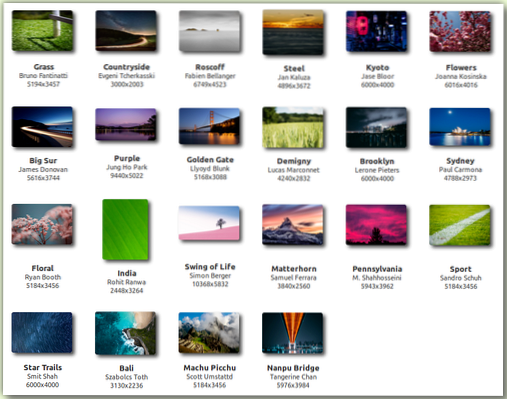
Системные фоновые положения и коллекции в Linux Mint 20.1 можно охарактеризовать только как превосходный. Вы никогда не пропустите захватывающий фон из доступной коллекции, чтобы удовлетворить потребности вашей системы Linux Mint в украшении.
Прочие улучшения
В Celluloid по умолчанию включено аппаратное ускорение видео для уменьшения использования ЦП, повышения производительности и более плавного воспроизведения. Это проверенный результат на большинстве пользовательских компьютеров. PackageKit теперь обрабатывает диспетчер драйверов из-за его более сильных функций разрешения зависимостей пакетов и превосходных улучшений в его пользовательском интерфейсе. Linux Mint 20.1 репозиторий сейчас размещен Хром. Если вы последуете за мятыустебель и мятный двигательs проекты, они в настоящее время находятся в резервных версиях более ранних версий с их индивидуально настроенными переводами. Также значительно улучшены зона перетаскивания и пользовательский интерфейсmintupload менеджер загрузки.
Стратегия LTS
Как упоминалось ранее, Linux Mint 20.1 будет предоставлять обновления безопасности своему сообществу пользователей до 2025 года. Вплоть до календаря 2022 года, будущие версии Linux Mint, которые хотят преуспеть в Linux Mint 20.1 будет использовать аналогичную ему базу пакетов. Этот шаг позволяет пользователям гибко выполнять будущие обновления с Linux Mint 20.1 к выпускам других версий, которые будут доступны. Опять же, до того же календарного периода 2022 года разработчики Linux Mint будут сосредоточены исключительно на этих 20.1 версия пакета выпуска и не будет рассматривать разработку других баз пакетов.
Как перейти на Linux Mint 20.1
Предполагая, что вы убежденный поклонник Linux Mint и в настоящее время используете версию выпуска Linux Mint 20, ваше постоянное использование и обновление этого дистрибутива Linux должно было побудить вас к новому Linux Mint 20.Выпуск версии 1 через терминал или его менеджер обновлений ПО. Независимо от того, пойдете ли вы в командной строке или нет, вы можете завершить это обновление двумя способами. В некоторых обстоятельствах может потребоваться подождать день или два для уведомления об обновлении, прежде чем продолжить обновление.
1. Через диспетчер обновлений
Это рекомендуемый способ обновления до Linux Mint 20.1. Во-первых, вам нужно будет отключить заставку ОС, чтобы уберечь себя от ненужных и раздражающих сбоев экрана во время процесса обновления. Кроме того, убедитесь, что используется последняя версия диспетчера обновлений, запустив его и применив полученные обновления. Проследите панель диспетчера обновлений, щелкните меню редактирования и, наконец, выполните обновление до Linux Mint 20.1 Улисса. Появится системный мастер с некоторой информацией, которую вы должны выполнить. Поэтому вам следует подождать, пока он завершит необходимые фоновые процессы. Процесс ожидания может занять некоторое время, не прерывайте его. Обновление будет завершено в кратчайшие сроки, и вы сможете перезагрузить компьютер, чтобы получить доступ к новому и улучшенному Linux Mint 20.1 Улисса.
Обновление пунктов меню загрузчика Grub
Подход к обновлению диспетчера обновлений может не обновить элементы меню загрузчика Grub. Ваша версия Linux Mint может по-прежнему читать 20 вместо 20.1, что несколько безвредно. Но если вы хотите, чтобы ваше обновление Mint также отражалось в меню загрузчика Grub, выполните следующую команду на своем терминале Mint с привилегиями Sudo, а затем перезапустите систему.
$ sudo update-grub
2. Через Терминал
В качестве альтернативы вы можете выполнить быстрое обновление до Linux Mint 20.1 через команду терминала, но при этом убедитесь, что вы являетесь пользователем sudoer или имеете необходимые привилегии Sudo для правильного выполнения команды. Рассмотрите этот подход, когда столкнетесь с проблемами, связанными с подходом к обновлению диспетчера обновлений.
Первый шаг перед изготовлением Mint 20.1 обновление обновляет ваш список источников. Если вы в настоящее время являетесь пользователем Mint 20, ваш список источников будет находиться под Ulyan, и нам нужно работать с источником Ulyssa. Мы можем исправить эту проблему с нашего терминала с помощью следующей однострочной команды. Если ваш текущий источник имеет другое имя, при необходимости отредактируйте команду.
$ sudo sed -i 's / ulyana / ulyssa / g' / etc / apt / sources.список.г / официальный-пакет-репозиториев.список
Обновите свою систему и запустите команду обновления.
$ sudo apt update && sudo apt dist-upgrade
Сделайте перерыв на кофе во время выполнения команды и вернитесь, когда она закончится. Перезагрузите систему и поприветствуйте себя в Linux Mint 20.1 Улисса.
Рассмотрение новой установки Linux Mint 20.1?
Некоторым пользователям может потребоваться чистая и свежая установка Linux Mint 20.1. Следующие зеркала будут обслуживать загрузку всех его разновидностей (MATE, XFCE и Cinnamon). Расположение зеркал часто обновляется и использует последние версии Linux Mint, чтобы избежать дублирования .iso файл.
Скачать Linux Mint 20.1 корица 64-битная
Скачать Linux Mint 20.1 Cinnamon 64-битный край (с ядром 5.8)
Скачать Linux Mint 20.1 помощник
Скачать Linux Mint 20.1 XFCE
Контрольная сумма, относящаяся к этим Linux Mint 20.1 доступ к файлам ISO можно получить по этой ссылке.
После успешной загрузки этих файлов ISO используйте USB-накопитель для создания связанных с ними файлов .iso перед установкой любого из них на ваш компьютер. В качестве альтернативы, если вы хотите сначала протестировать их архитектуру и функциональность, вы можете запустить их на виртуальной машине, такой как коробки GNOME и virt-manager.
Последние мысли
Для доступного Linux Mint 20.1, вы сможете испытать XFCE 4.14, Корица 4.8 и MATE Desktop 1.24 окружения рабочего стола. Вы также можете рассмотреть возможность новой установки Linux Mint 20.1. Если так, то .iso-файл, который вы выбрали для загрузки, должен составлять Ядро 5.8 край. Это последняя и многофункциональная версия ядра по сравнению с обычным ядром 5.4. Кроме того, вы можете получить больше от связанной с ним поддержки оборудования и драйверов.
Наслаждайтесь свежим и элегантным Linux Mint 20.Выпуск 1 версии!
 Phenquestions
Phenquestions



